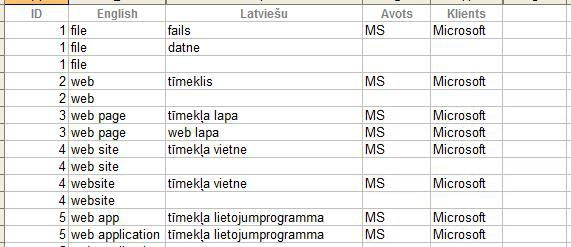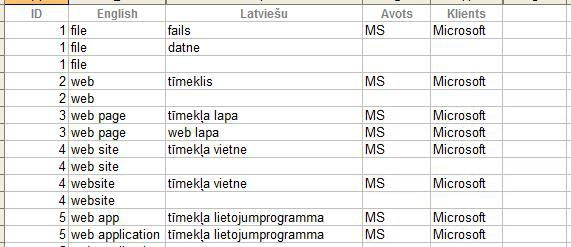Tõlkeabiprogrammi Trados Studio ostmisel saate tasuta kaasa programmi MultiTerm (saadaval ka eraldi). Kahjuks ei kasuta paljud tõlkijad MultiTermi pärast selle installimist enam kunagi, kui just klient seda ei nõua.
Kuid mõelge sellele, kui palju aega te kulutate erialaste tekstide tõlkimisel terminite otsimisele! Väga sageli tuleb teksti tõlkimisel (eriti kui valdkond ei ole veel täielikult tuttav) otsida termineid Excelis koostatud terminibaasidest, milles terminid ei pruugi isegi tähestiku järjekorras olla.
Kas poleks suurepärane, kui kõik tõlgitava teksti terminid oleksid kohe teie ees?
Programm MultiTerm ongi selleks mõeldud. Paljusid võib heidutada MultiTermi keeruline kasutussüsteem. Selles artiklis kirjeldatakse lihtsalt ja loogiliselt, kuidas terminibaase luua ja kasutada. Kui see kord selgeks saab, säästate palju aega terminite otsimise arvelt. Tegelikult ei pea te termineid enam otsimagi.
Mis on MultiTerm?
Me kõik oleme harjunud töötama Exceli vormingus koostatud terminibaasidega, olgu need siis meie endi kogutud või kliendilt saadud. Programmi SDL MultiTerm Convert abil saabExcelis koostatud sõnastikud lihtsasti MultiTermi funktsionaalseteks terminibaasideks teisendada. Kuid enne seda tuleb Exceli fail ette valmistada.
Kõigepealt tuleb endale selgeks teha MultiTermi terminibaasi põhimõte. Traditsioonilistes sõnastikes vastab lähtekeelsele sõnale üks või mitu tõlkekeelset sõna, nt bank – pank, kallas. Kui me kirjutame ühte Exceli tabeli tulpa bank, teise aga pank, kallas, ning toimime sarnaselt ka teiste ingliskeelsete sõnadega, siis saab seda faili edukalt kasutada inglise-eesti sõnastikuna, kuid eesti-inglise sõnastikku sellest sõnu pelgalt „ümber pöörates” teha ei saa.
MultiTermi terminibaas ei põhine sõnadel vaid mõistetel. Finantsasutuse mõistele vastab inglise keeles sõna bank ja eesti keeles pank, veekogu-äärse maismaariba mõistele aga inglise keeles bank ja eesti keeles kallas. Kuid mõistete piiritlemine ei ole alati vajalik. Taolist terminite sõnastikku saab kasutada mõlemas suunas. Lisaks sellele võib sõnastik olla mitmekeelne.
Termineid sisaldava faili teisendamine
Kui soovite luua Exceli failist terminibaasi, alustage sellest, et sisestate igasse ritta iga keele kohta ühe termini, identsed terminid märkige sama numbriga (nt veerus ID).
Kontrollige tehtud valikud üle ja klõpsake Next. Kuuendas aknas tuleb luua terminibaasi struktuur. Kõige kõrgemal tasemel asub mõiste (concept). Klõpsake vasakus tulbas Entry level, paremal aga ID, seejärel klõpsake Add.
Teisel tasemel asuvad keeled, need on juba lisatud. Kolmandale tasemele tulevad terminid. Terminitele võib soovi korral lisada täiendavaid välju, antud juhul nt Allikas ja Klient. Klõpsake vastava keele juures Term ning lisage soovitud väljad paremast veerust.
Terminibaasi loomine MultiTermis
Terminite importimine MultiTermi terminibaasi
Väljal Catalog Categories klõpsake Import, paremal pool paremklõpsake valikul Synchronize on Entry Number ja valige Process.
Kuid MultiTermi võimsus ei seisne selles. Tõlkijat huvitab eelkõige see, kuidas teha terminitöö tõlkimise ajal lihtsamaks ja vähem ajakulukaks. MultiTermiterminibaasi saab lihtsalt ja kiiresti importida Trados Studio keskkonda.
Tähelepanu! Kui teil on Microsofti terminite tabel Exceli või CSV-vormingus, ärge kiirustage selle teisendamisega. Selle töö on teie eest ära teinudOpenExchange‘i entusiastid. Kõik SDL Trados Studio või SDL MultiTermilegaalse litsentsi omanikud saavad tasuta alla laadida MultiTermi vormingus Microsofti terminibaase siit.
MultiTermi terminibaaside integreerimine Trados Studio keskkonda
Järgmiseks hakkame integreerima terminibaase Trados Studio keskkonda.
Seda saab teha uut projekti luues või projekti parameetreid muutes, juhul kui projekt on juba loodud või fail tõlkimiseks avatud.
Kui loote projekti, siis tuleb MultiTermi terminibaasid lisada kohe pärast tõlkemälude lisamist. Dialoogiaknas Termbases klõpsake nupul Add, avanenud aknas Select Termbases leidke aga funktsiooni Browse kaudu kõik vajalikud terminibaasid ning lisage need (samaaegselt saab kasutada mitut terminibaasi, nagu mälude puhulgi). Lisatavad terminibaasid tuleb märkida linnukesega. Kui see tehtud, klõpsake OK.
Paremklõpsates väljal Term Recognition üksikul terminil ja valides View Term Details, näete allpool detailset teavet termini kohta.
Tähelepanu! Terminid lisatakse vaikimisi määratud terminibaasi. Kui teie vaikimisi määratud terminibaas on paranduste vastu kaitstud (nagu näitekstOpenExchange‘i kaudu alla laaditud Microsofti andmebaas), siis ei saa te termineid muuta ega lisada. Määrake vaikimisi terminibaasiks üks enda loodud terminibaasidest.
Sarnaselt tõlkemäludele on ka terminibaasid teile väärtuslikud, sest need võimaldavad suurendada tõlketegevuse sissetulekut.
Kui teil on kogunenud palju tõlgitud faile (koos originaalidega), milles on hulgaliselt kasulikke termineid, siis saate need tõhusa programmi SDL MultiTerm Extract abil koguda MultiTermi terminibaasi otse tekstist.
Edu teile!